Sådan løses iPhone-modtagelsesproblemer
27. april 2022 • Arkiveret til: Løs problemer med iOS-mobilenheder • Gennemprøvede løsninger
- Del 1: Har du nogensinde stået over for modtagelsesproblemer, når du bruger din iPhone?
- Del 2: Løs problemer med iPhone-modtagelse selv
Del 1: Har du nogensinde stået over for modtagelsesproblemer, når du bruger din iPhone?
Det kan ske at have problemer med signalmodtagelse, når du bruger iPhone og modtager beskeder på displayet som " Ingen service", "Søger efter tjeneste", "Intet SIM", "Indsæt sim-kort". Der kan også være problemer med Wifi-signalet eller ugenkendte internetnetværk, selv du kender, og du modtager dem til andre enheder. Modtagelsesproblemer kan være forårsaget af din iPhone-enhed eller af din tjenesteudbyder. Hvis det er en helt ny iPhone, skal du gå til butikken, hvor du købte den, og skifte den. Ja, jeg ved, at det er ubehageligt, fordi du vil nyde det med det samme ved din iPhone. Men, tro mig, du undgår kommende problemer. Et andet tilfælde kan være, at du har signal alle andre steder, men ikke i dit hjem. I dette tilfælde skal du kontakte din tjenesteudbyder. Mere end sandsynligt, i dette tilfælde ville der være problemer genereret af iPhone .
Selvom det anbefales at opgradere din iPhone med den seneste passende iOS, kan der opstå modtagelsesproblem. Før du foretager en opgradering, skal du først sikkerhedskopiere alle dine data fra din iPhone . Bare for at være forberedt, hvis der opstår problemer.
Der kan opstå antenneproblemer, hvis iPhone gribes på en måde, der dækker begge sider af metalbåndet fra nederste venstre hjørne. Det afhænger af det sted, hvor antennen er i enheden. En idé er at købe en ekstern sag for at undgå den slags problemer. I vores tid er der så mange flotte udvendige etuier, så du finder helt sikkert et fantastisk etui til din iPhone.
Del 2: Løs problemer med iPhone-modtagelse selv
Her kan du finde flere ideer til selv at løse receptionsproblemer, før du går til din tjenesteudbyder.
1. Du kan nulstille netværksindstillingerne fra din iPhone ved at gå til Indstillinger > Generelt > Nulstil og vælge Nulstil netværksindstillinger. Denne handling kunne foretage de korrekte ændringer og kunne løse netværksproblemerne.
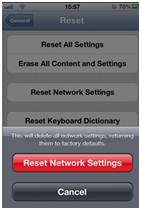
2. Taler om at nulstille kun nogle funktioner, kan du også nulstille alle data. Du skal søge i indstillingerne på din iPhone og vælge Generelt, derefter Nulstil og det sidste trin er at vælge Nulstil alle indstillinger. Denne handling sletter ikke dine data. Men hvis du føler dig mere tilpas, kan du lave en sikkerhedskopi til din iPhone inden for at gå gennem indstillingerne.
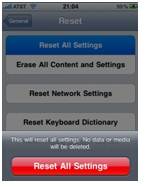
3. Gendan din iPhone som en ny iPhone, det er en anden mulighed, men du bør gemme alle dine data fra din iPhone, før du foretager denne drastiske handling. Under brug af iPhone har du samlet en masse data. Selvfølgelig vil du beholde disse oplysninger, selvom fejlfindingen nogle gange er nødvendig, og din enhed skal gendannes.
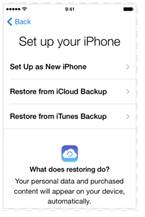
4. Beskyt din iPhone med et eksternt etui, især hvis du før havde problemer med modtagelsen af signalet og på en eller anden måde havde løst dette problem. For at undgå de kommende problemer, relateret til modtagelse forårsaget af antennen på din enhed, skal du opbevare din iPhone med et eksternt etui.

Reparer iPhone
- iPhone-softwareproblemer
- iPhone-funktionsproblemer
- iPhone nærhedssensor
- iPhone-modtagelsesproblemer
- iPhone mikrofon problem
- iPhone FaceTime-problem
- iPhone GPS-problem
- iPhone-lydstyrkeproblem
- iPhone Digitalizer
- iPhone-skærmen vil ikke rotere
- iPad problemer
- iPhone 7 problemer
- iPhone-højttaler virker ikke
- iPhone-meddelelse virker ikke
- Dette tilbehør er muligvis ikke understøttet
- Problemer med iPhone-app
- iPhone Facebook-problem
- iPhone Safari virker ikke
- iPhone Siri virker ikke
- iPhone-kalenderproblemer
- Find mine iPhone-problemer
- iPhone alarm problem
- Kan ikke downloade apps
- iPhone tips




Alice MJ
medarbejder redaktør
Generelt vurderet til 4,5 ( 105 deltog)